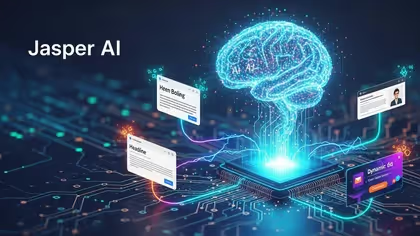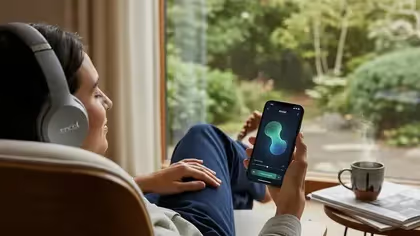Como usar o Canvas dentro do GPT?
Filmes, séries e diversão. Descubra o melhor na Oi TV.
Quero contratar Oi TVPara usar o Canvas dentro do GPT faça o seguinte:
1. Acesse a plataforma
- Selecione GPT-4o no seletor de modelos;
- Abre automaticamente em tarefas de escrita/código;
- Forçar: Adicione “Use Canvas” ao início do prompt.
2. Escolha uma das ferramentas
- Escrita: Sugerir edições | Ajustar comprimento | Alterar nível de leitura | Acabamento final;
- Código: Revisar código | Corrigir bugs | Adicionar comentários | Portar para outra linguagem.
3. Controle o que será feito
- Edite conteúdo diretamente;
- Destaque trechos para focar;
- Use "Voltar" para restaurar versões.
4. Finalize o projeto
- Feche o Canvas: O progresso será salvo automaticamente.
Essa combinação permite otimizar tanto a criação textual quanto a visual de forma eficiente.
Neste texto, vamos explicar o que é o Canvas no ChatGPT e ainda vamos ajudar você a assinar um plano Nio Fibra!
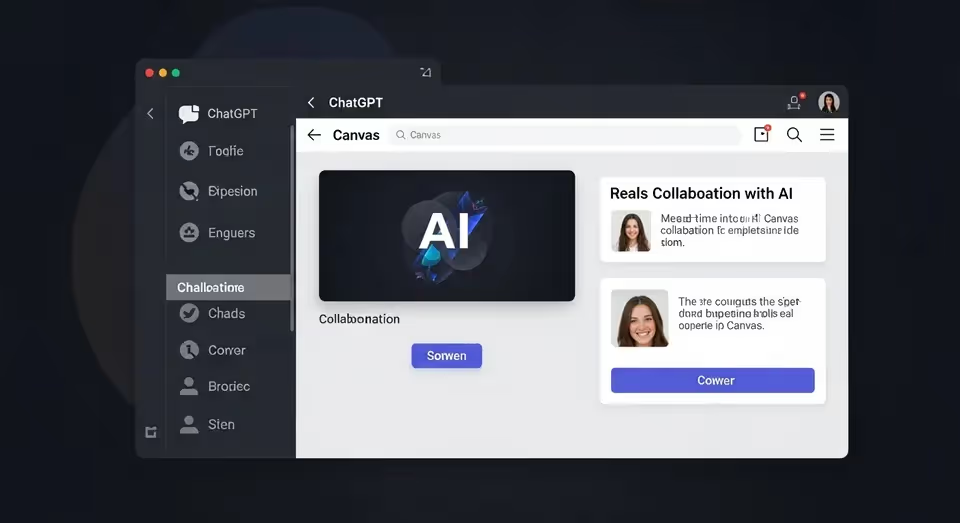
O que é o Canvas no ChatGPT?
O Canvas no ChatGPT é uma nova interface que permite aos usuários trabalharem com GPT-4o em projetos de escrita e codificação de forma mais dinâmica.
Ao invés de uma simples conversa, o Canvas permite que você e o ChatGPT colaborem em um projeto, realizando edições e sugestões de forma mais fluida.
O Canvas oferece um espaço separado onde você pode ajustar, revisar e criar conteúdo lado a lado com a IA.
Isso vai aumentar a agilidade e a precisão nas tarefas de criação.
Para aproveitar o Canvas, basta selecionar a opção no seletor de modelos enquanto estiver em beta.
A ferramenta está disponível para usuários do ChatGPT Plus e Team globalmente, com planos para ser liberada para todos os usuários em breve.
VEJA TAMBÉM | Google expandiu o acesso ao Liria 2, conheça as novas ferramentas
Quais benefícios o Canvas traz para criação de conteúdo?
O Canvas oferece diversos benefícios, especialmente para quem precisa organizar ideias, construir fluxogramas ou colaborar de maneira visual com o ChatGPT.
A ferramenta amplia a interação com a IA, permitindo que você gerencie projetos mais complexos com facilidade.
Os principais benefícios incluem:
- Organização de ideias: O Canvas permite criar uma estrutura visual clara, ajudando a planejar melhor seus projetos;
- Construção de fluxogramas: Ideal para criar fluxos de trabalho, diagramas e outros tipos de representações gráficas;
- Colaboração visual: Trabalhe lado a lado com a IA em tempo real, realizando edições e ajustes na criação do conteúdo;
- Edição de conteúdo em tempo real: Ajuste e refine ideias, textos e códigos rapidamente com o feedback direto da IA.
Esses recursos tornam o Canvas uma ferramenta poderosa para criar conteúdo de forma colaborativa e eficiente.
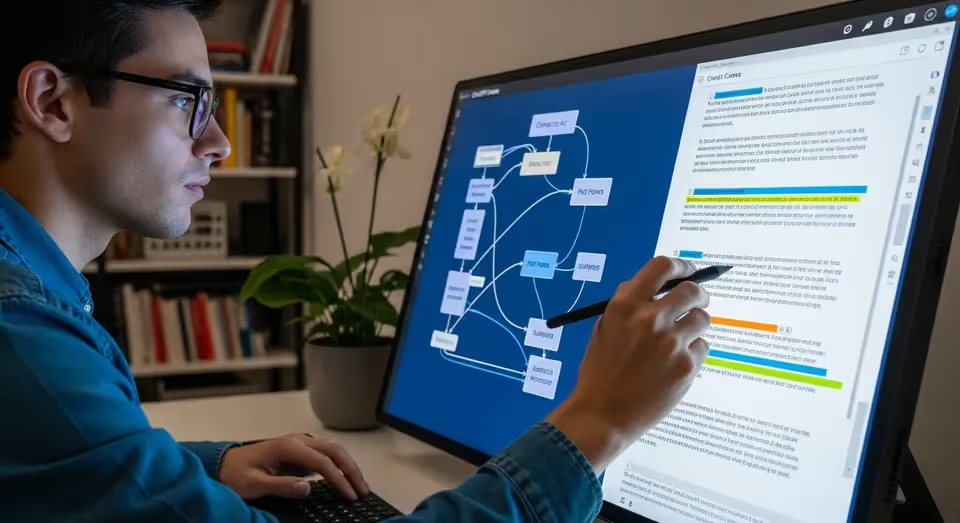
VEJA TAMBÉM | Aplicativos de IA que ajudam na organização pessoal
Como utilizar o Canvas passo a passo?
Veja a seguir um passo a passo de como utilizar o Canvas e quais ferramentas e elementos gráficos estão disponíveis na plataforma.
Como criar e configurar um novo Canvas dentro de uma conversa?
Para criar e configurar um novo Canvas dentro de uma conversa com o ChatGPT, siga estas etapas:
- Inicie uma conversa com o ChatGPT: Abra uma nova conversa com a IA, onde você deseja trabalhar no projeto;
- Ative o Canvas: Quando o ChatGPT detectar que um Canvas seria útil, ele abrirá automaticamente a interface;
- Personalize o projeto: Defina as diretrizes do projeto, como o tipo de conteúdo, objetivo e elementos gráficos;
- Colabore em tempo real: Edite e refine o conteúdo enquanto o ChatGPT fornece feedback direto e sugestões.
Esse processo permite que você inicie rapidamente um projeto e trabalhe de forma mais fluida com o ChatGPT no Canvas.
E que tal ter a melhor internet fibra para usar essa ferramenta?
Consulte a cobertura dos planos Nio Fibra aqui no Assine e desfrute das nossas ofertas exclusivas!
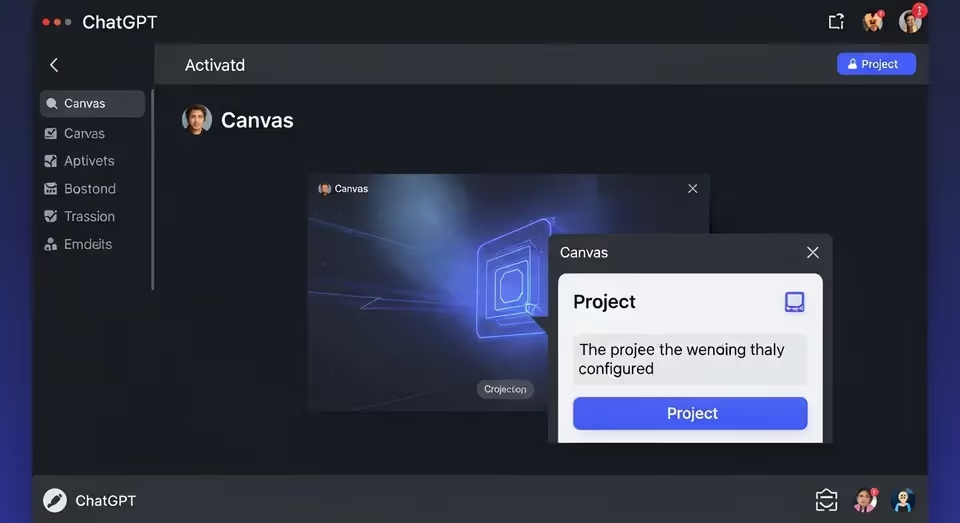
VEJA TAMBÉM | Passo a passo de como fazer um ótimo vídeo no Flow
Quais ferramentas e elementos gráficos estão disponíveis no Canvas?
Dentro do Canvas, você tem acesso a diversas ferramentas e elementos gráficos que tornam o processo criativo ainda mais robusto.
As principais funcionalidades incluem:
- Editor de texto: Ferramentas para editar, reescrever e ajustar o conteúdo gerado pela IA;
- Elementos gráficos: Insira fluxogramas, diagramas e outras representações visuais para organizar e comunicar suas ideias;
- Sugestões de layout: A IA sugere designs e estruturas baseadas nas necessidades do projeto;
- Comentários em linha: Adicione feedback direto ao conteúdo ou código, facilitando a colaboração em tempo real.
Essas ferramentas são essenciais para melhorar a produtividade e garantir que você crie conteúdo de alta qualidade.
VEJA TAMBÉM | Como usar grátis o Flow do Google
Assine um plano Nio Fibra e use todo o potencial do Canvas no ChatGPT
O Canvas no ChatGPT oferece uma maneira inovadora de criar e colaborar em conteúdo de forma visual e interativa.
Para otimizar ainda mais seu processo criativo, é essencial contar com uma internet rápida.
A Nio Fibra, a antiga Oi Fibra, oferece planos de internet residencial ideais para garantir uma conexão estável e de alta velocidade.
Consulte a disponibilidade com o seu CEP e descubra os planos de internet banda larga da Nio Fibra.
Aproveite as melhores promoções do Assine!

Perguntas frequentes sobre como usar o Canvas dentro do GPT?
Preciso de assinatura específica para acessar o Canvas?
Sim, o Canvas está disponível para usuários do ChatGPT Plus e Team. Outros usuários terão acesso em breve.
Posso exportar meu Canvas para outros formatos?
Sim, você pode exportar seu Canvas em diversos formatos, como PDF ou texto, dependendo das suas necessidades.
Como compartilhar um Canvas com colaboradores externos?
O Canvas permite compartilhar o link do projeto com colaboradores externos, facilitando a colaboração em tempo real.
É possível integrar o Canvas com outras ferramentas (p.ex. Trello)?
Ainda não há integração direta com outras ferramentas, mas você pode exportar o conteúdo e usá-lo em outras plataformas como o Trello.
Quais limitações existem no número de elementos por Canvas?
O Canvas permite adicionar uma quantidade considerável de elementos gráficos e textos, mas pode haver limitações dependendo da complexidade do projeto.
Como salvar versões anteriores de um Canvas?
Você pode usar a função de restaurar versão para voltar a versões anteriores do seu projeto dentro do Canvas.
O Canvas funciona igualmente em desktop e mobile?
Sim, o Canvas funciona tanto em desktop quanto em dispositivos móveis, garantindo flexibilidade para trabalhar em qualquer lugar.

15/10/2025 21:57
Se você quer descobrir se a 5G já está disponível na sua região ligue para 800 941 9605 e fale com um atendente da Assine.

Newsletter Assine!
Receba ofertas e promoções exclusivas!
Relacionados
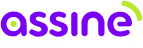




.svg)
.svg)
.svg)